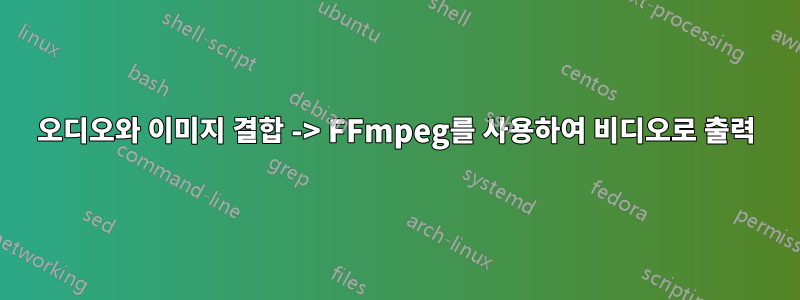
이미지(jpg) 1개와 오디오 파일(MP3) 1개가 있고 이를 비디오 파일(예: AVI)로 출력하고 싶습니다.
FFMPEG를 사용하여 둘을 결합하는 방법을 아는 사람이 있습니까? 오디오가 재생되는 동안 이미지를 보여주고 싶습니다.
누구든지 아이디어가 있나요?
답변1
Windows를 사용하신다면 Windows Movie Maker에서도 가능합니다. 지침이 필요하시면 댓글을 남겨주세요.
FFmpeg의 경우 이것을 사용하십시오
ffmpeg -loop_input -vframes 14490 -i imagine.jpg -i audio.mp3 -y -r 30
-b 2500k -acodec ac3 -ab 384k -vcodec mpeg4 result.mp4
vframes 14490은 전체 audio.mp3 파일에 대한 연속 이미지를 갖기 위해 반복되어야 하는 프레임 수입니다.
예: 8분 3초 동안 ((8m x 60s + 3s) x 30fps = 14490 vf)
출처:여기
답변2
여기에 제안된 것보다 훨씬 간단한 방법이 있습니다. 프레임 수를 계산하거나 개별 파일의 길이를 입력할 필요가 없습니다(특히 일괄 처리에 더 좋음). 최신 버전의 ffmpeg에서는 가장 짧은 스트림이 끝나면 인코딩을 중지하는 옵션을 사용할 수 있습니다 -shortest. 이 경우 input.mp3입니다(이미지가 영원히 반복되므로 길이는 무한합니다).
ffmpeg -i input.mp3 -f image2 -loop 1 -r 2 -i input.jpg \
-shortest -c:a copy -c:v libx264 -crf 23 -preset veryfast output.mp4
이는 이미지/비디오에 대해 초당 2프레임을 사용하므로 괜찮지만 원하는 경우 더 표준적인 25프레임으로 설정할 수 있습니다.
답변3
subanki는 거의 옳았습니다. 작업 명령줄은 다음과 같습니다.
ffmpeg -y -loop 1 -i image.jpg -i audio.mp3 -r 30 -b:v 2500k -vframes 14490 -acodec libvo_aacenc -ab 160k result.mp4- -와이
메시지를 표시하지 않고 출력 파일을 덮어씁니다.
- -루프 1
'-loop_input' 옵션은 더 이상 사용되지 않습니다. -loop 1을 사용하세요.ffmpeg 문서.
- -나
입력 파일
- -아르 자형
초당 프레임 수는 다음
과 같이 표현될 수도 있습니다: -r 30000/1001 fps 29.97nnn 제공- -b:v
비디오 비트율; 숫자가 높을수록 품질이 좋아지고 파일 크기가 커집니다.
- -vframes
위에서 설명했듯이; 오디오 파일의 총 시간을 초 단위로 계산합니다(예: 00:02:41(2분 41초)는 총 161초(2 x 60) + 41과 같습니다). 그런 다음 총 초에 -r로 지정한 초당 프레임 수를 곱합니다(예: 161 x 30 = 4830).
-vframes는 -t 161로 대체 가능(-t 기간 기록 또는 오디오/비디오의 "기간" 초 코드 변환)
- -아코덱
생성하는 파일 형식에 맞는 오디오 코덱을 사용하세요. .mp4의 경우 AAC 형식이어야 합니다. 코덱 libvo_aacenc는 내 Windows 7 시스템에 대한 올바른 인코딩 코덱이었습니다.
- -ab
오디오 비트 전송률
- 결과.mp4
출력 파일의 이름입니다. 시스템에 적합한 모든 파일 이름이 될 수 있습니다. 확장 기능은 -vcodec을 사용하여 코덱을 지정하지 않은 경우 ffmpeg가 적절한 비디오 코덱을 결정하는 데 도움이 됩니다.
답변4
다운로드가상 더빙, 다음을 수행하십시오.
일반 비디오 파일을 열 때처럼 이미지를 엽니다.
오디오 지속 시간을 초 단위로 계산하고 가장 가까운 정수 초로 반올림합니다(예: 78.34초는 79초가 됩니다). 이 값을 이제부터 x라고 합니다.
"비디오 > 프레임 속도"로 이동하여 "프레임 속도(fps)로 변경"을 선택하고 값으로 "1/x"를 입력합니다. 또한 결과 파일에서 25fps와 같은 일반 프레임 속도를 원할 경우 "fps로 변환"을 선택하고 거기에 원하는 프레임 속도를 입력하십시오.
"비디오 > 압축"을 선택하고 좋아하는 맛을 선택하세요. 크기 조정 필터를 사용하여 이미지의 크기를 조정해야 할 수도 있습니다.
"오디오 > 다른 파일의 오디오"로 이동하여 거기에서 오디오를 선택하세요. 필요한 경우 오디오 압축을 선택합니다.
파일을 저장합니다.
원천:스테판V


